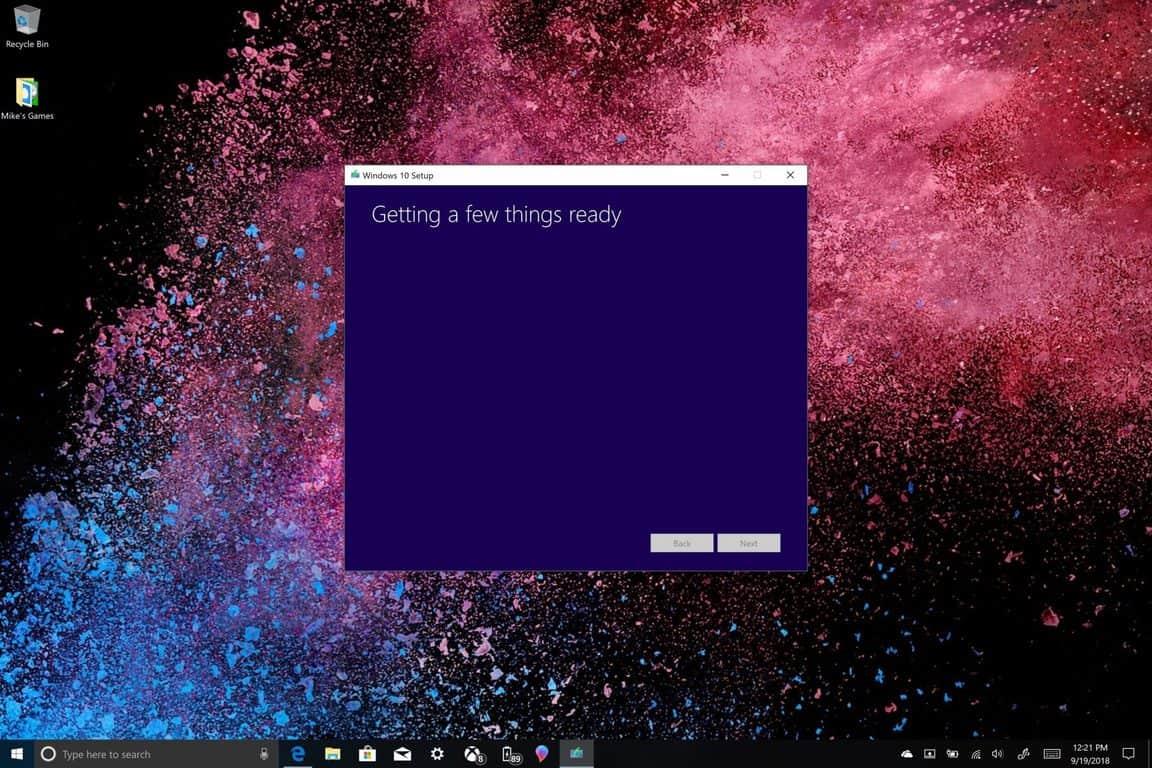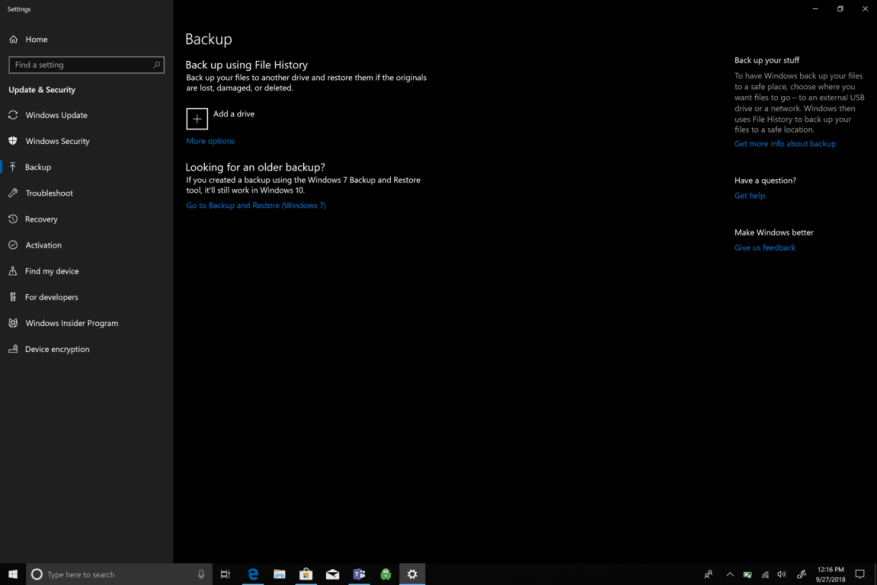Ostin äskettäin uuden kiintolevyn Windows 10 -tietokoneelleni, koska edellinen lakkasi toimimasta. Pystyin luomaan järjestelmän palautus-USB:n ennen kuin vanha kiintolevy epäonnistui kokonaan. Uuden kiintolevyn asennuksen jälkeen en kuitenkaan pystynyt asentamaan Windowsia uudelleen. Näin onnistuin asentamaan Windows 10:n uudelleen uudelle kiintolevylleni.
Jos päätät vaihtaa Windows 10 -tietokoneesi laitteistokomponentin, sinun ei pitäisi kohdata ongelmia tietokoneesi digitaalisten oikeuksien kanssa (tunnetaan myös nimellä digitaalinen käyttöoikeus). Digitaalinen Windows-lisenssisi on ainutlaatuinen allekirjoitus, jonka Microsoft antaa tietokoneellesi ja joka on tallennettu Microsoftin aktivointipalvelimille. Jos päivitit aiemmasta Windows-versiosta (Windows 7 tai Windows 8) Windows 10:een, aiemmin käyttämäsi lisenssi vaihdetaan diagnostiikan tuoteavaimeen. Jos olet nykyinen Windows 10 -käyttäjä ja haluat päivittää tietokoneesi kiintolevyn, sinun pitäisi pystyä tekemään se ilman ongelmia Windows 10:n digitaalisen lisenssin kanssa.
Satuin löytämään a Microsoftin vastausfoorumi, joka tarjoaa yksityiskohtaisen selityksen Windowsin digitaalisista käyttöoikeuksista. Ainoa ongelma, johon saatat törmätä PC-laitteiston vaihtamisessa, on emolevyn vaihtaminen. Emolevy on ainoa osa tietokonettasi, jonka muuttaminen mitätöi Windowsin digitaalisen lisenssin. Siksi sinun ei pitäisi kohdata ongelmia, kun vaihdat kiintolevyä. Muista vain varmuuskopioida tietokoneesi ennen vaihdat kiintolevyn.
Tässä on mitä sinun on tehtävä varmuuskopioidaksesi Windows 10 -tietokoneesi.
- Mene asetukset.
- Mene Päivitys ja suojaus.
- Mene Varmuuskopioida varmuuskopioidaksesi tietokoneesi USB-asemaan tai muuhun tallennuslaitteeseen. Windows 10 -palautusaseman luominen on hyödyllinen ohje, jos sinulla on kysyttävää. Varmuuskopioin kaikki tärkeät tiedostoni OneDriven avulla, joten minun ei tarvitse huolehtia tiedostojeni palauttamisesta, jos minun on asennettava Windows 10 uudelleen.
Kun olet varmuuskopioinut Windows 10 -tietokoneesi USB- tai muuhun tallennuslaitteeseen, on aika asentaa uusi fyysinen kiintolevy Windows 10 -tietokoneellesi. Ilmeisesti sinun on irrotettava virta tietokoneesta suorittaaksesi kiintolevyn asennuksen. Kun olet asentanut uuden kiintolevyn oikein tietokoneellesi, on aika käynnistää uudelleen ja palauttaa laitteesi takaisin Windows 10:een.
Ennen odottamattomia ongelmia sinun pitäisi pystyä kytkemään palautusasema (Windows 10 -palautusaseman luominen) ja käynnistämään tietokoneesi uudelleen asentaaksesi Windows 10:n uudelleen. Palautusasema palauttaa Windows 10:n, mutta sinun on lataa kaikki kolmannen osapuolen Windows 10 -sovellukset ja -pelit (Steam, Bethesda Launcher jne.), kun Windows 10:n uudelleenasennus on valmis.
On tärkeää arvioida, mikä vaihtoehto sopii sinulle parhaiten, ennen kuin yrität vaihtaa kiintolevyn. Muita käytettävissä olevia vaihtoehtoja ovat tietokoneen palauttaminen Windows 10 -järjestelmäkuvasta, Windows 10:n ISO-tiedostojen lataaminen ilman Media Creation Toolia ja Lataa Windows 10 Media Creation Tool. On tärkeää huomata, että PC-laitteiston vaihtamista suositellaan vain kokeneille Windows-käyttäjille. Jos olet epävarma siitä, pystytkö tekemään sen, ole varovainen ja vie Windows-tietokoneesi jollekin, joka tietää, mitä he tekevät.